主頁 > 掃描 > 使用本機器上的掃描按鍵掃描 > 掃描到可編輯的文字檔案 (OCR)
掃描到可編輯的文字檔案 (OCR)
本機器可使用光學字元識別 (OCR) 技術將掃描文件中的字元轉化為文字。然後,您便可以使用喜好的文字編輯應用程式編輯文字。
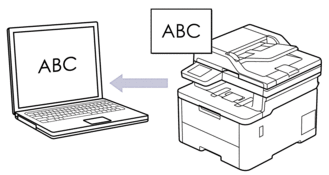
- 掃描到 OCR 功能僅適用於特定語言。
- 使用機器上的掃描按鍵暫時變更掃描設定。若要永久變更,請使用 Brother iPrint&Scan。
DCP-L3520CDW
- 放入您的文件。
- 按
 (Scan (掃描))。
(Scan (掃描))。 - 按
 或
或  選擇[至電腦]選項,然後按 OK。
選擇[至電腦]選項,然後按 OK。 - 按
 或
或  選擇[OCR]選項,然後按 OK。
選擇[OCR]選項,然後按 OK。 - 如果機器已連接至網路,按
 或
或  選擇目標電腦。
選擇目標電腦。 - 按 OK。

如果液晶螢幕提示您輸入密碼,請在液晶螢幕上輸入目標電腦的四位數密碼,然後按 OK。
- 執行下列其中一個動作:
- 若要為此文件變更掃描設定,請按Options (選項)或Copy/Scan Options (複印/掃描 選項),然後移至下一步驟。
- 若要使用預設掃描設定,請按Black Start (黑白啟動)或Colour Start (彩色啟動)。
機器開始掃描。如果正在使用機器的掃描器玻璃,請遵循液晶螢幕上的說明完成掃描工作。

若要變更掃描設定,連接至機器的電腦上必須安裝有 Brother iPrint&Scan 軟體。
- 機器將提示您設定隨後的各掃描設定。按
 或
或  選擇所需選項,然後按OK繼續進行下一個掃描設定。
選擇所需選項,然後按OK繼續進行下一個掃描設定。 - [色彩設定]
- [解像度]
- [檔案類型]
- [文件尺寸]
- [自動消除傾斜](僅適用於某些型號)
- [略過空白頁]
- [略過空白頁敏感度]
- [移除背景色彩](僅適用於[彩色]和[灰階]選項。)
- [邊界設定]
- 按Black Start (黑白啟動)或Colour Start (彩色啟動)。機器開始掃描。如果您正在使用機器的掃描器玻璃,遵循液晶螢幕上的說明完成掃描工作。
DCP-L3560CDW/MFC-L3720CDW/MFC-L3755CDW/MFC-L3760CDW/MFC-L3780CDW/MFC-L8340CDW/MFC-L8390CDW
- 放入您的文件。
- 按。
- 如果機器已連接至網路,請選擇要發送資料的目標電腦的名稱。

如果液晶螢幕提示您輸入電腦的密碼,請在液晶螢幕上輸入四位數的密碼,然後按[確定]。
- 若要變更設定,請按
 [選項],然後選擇您想變更的掃描設定。如果您使用預設設定,請跳過此步驟。
[選項],然後選擇您想變更的掃描設定。如果您使用預設設定,請跳過此步驟。 - [雙面掃描](MFC-L3780CDW/MFC-L8390CDW)
- [掃描設定]
- [色彩設定]
- [解像度]
- [檔案類型]
- [文件尺寸]
- [亮度]
- [對比度]
(僅適用於[彩色]和[灰階]選項)
- [自動消除傾斜]
- [略過空白頁]
- [跳過空白頁敏感度]
- [移除背景色彩]
(僅適用於[彩色]和[灰階]選項)
- [邊界設定]

若要變更掃描設定,連接至機器的電腦上必須安裝有 Brother iPrint&Scan 軟體。
如果機器顯示[確定]按鍵,請按[確定]。
若要將設定另存為捷徑,請按[另存為捷徑]。
- 按[啟動]。機器開始掃描。如果正在使用機器的掃描器玻璃,遵循觸控式螢幕上的說明完成掃描工作。
此頁對您有幫助嗎?



